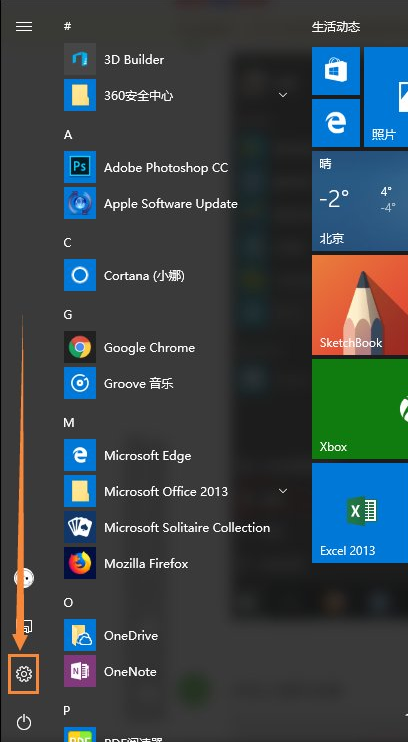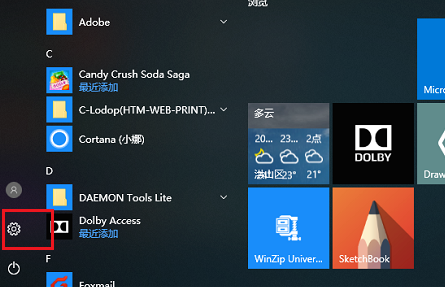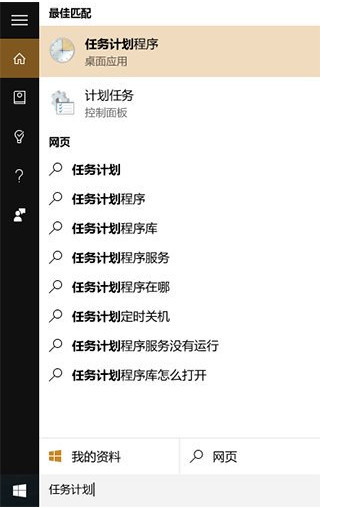Win10系統通過Edge瀏覽器添加Office在線辦公擴展
更新日期:2024-08-22 12:48:14
來源:網友投稿
說到用電腦處理文檔,大家一定首先會想到安裝微軟Office套件。其實,如果正在使用最新版的Windows 10,即使電腦中沒有安裝裝Office套件,通過在Edge瀏覽器中添加Office在線辦公擴展,也可進行文檔的處理。
1. 擴展的添加設置和啟用
啟動Edge瀏覽器,點擊窗口右上角的“…”設置按鈕,在菜單中選擇“擴展”,然后點擊“從應用商店獲取擴展”文字鏈接(圖1)。
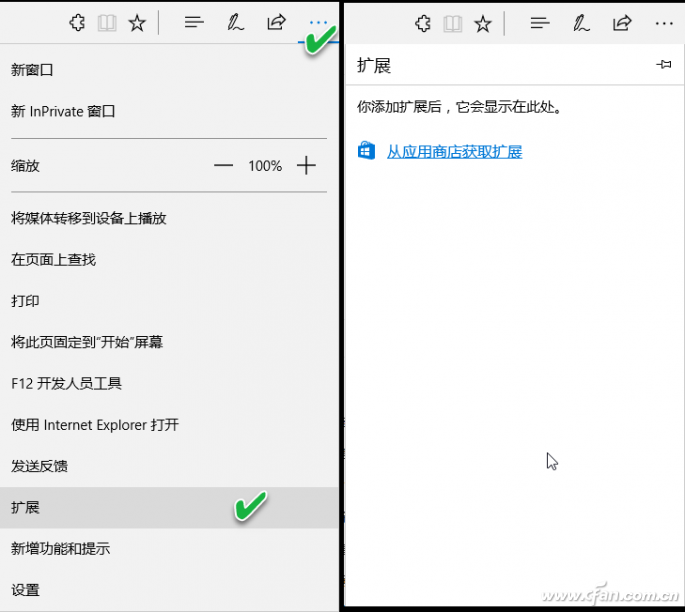
在免費擴展列表中,點擊“Office Online”擴展圖標;隨后點擊“獲取”按鈕,將Office Online應用添加到Edge(圖2)。

在接下來出現的擴展提示窗口中,點擊“啟用”按鈕啟用該擴展;或者在應用商店Office Online擴展界面中,點擊“啟動”按鈕,也可以啟用該擴展(圖3)。

2. 在線辦公文檔的編輯使用
Office Online擴展添加到Edge之后,Microsoft Edge工具欄上將出現Office Online圖標。通過點擊該圖標,可直接訪問和編輯Office文檔,訪問之前要先選擇文檔在線保存位置,并登錄微軟賬戶(圖4)。在線文檔保存位置可選擇為OneDrive或OneDrive for Business。Office Online支持的辦公文檔包括Word、Excel、PowerPoint、OneNote和Sway等文檔類型。

點擊New按鈕建立一個新文檔,然后從列表中選擇五種常用Office組件之一,即可建立對應格式的文檔(圖5)。進入網絡文檔的編輯環境后,文檔編輯過程中所使用的按鈕、菜單等功能,與本地Office軟件的操作類似(圖6)。如果要打開云端的已有文檔,點擊Open按鈕,然后選擇From OneDrive打開(圖7)。
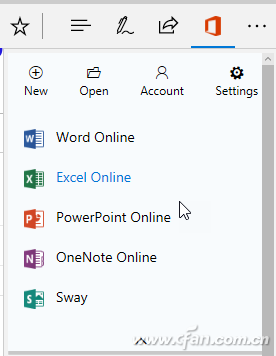

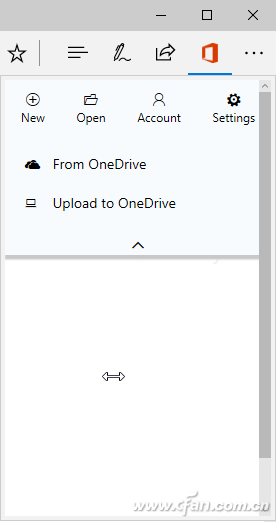
小提示:
由于Office Online文件編輯是在云端操作,默認會開啟對個人隱私數據的訪問權限(圖8)。Office Online登錄會給出相應提示,用戶也可以隨時在賬戶設置中更改這些應用程序的權限。

3. 本地辦公文檔編輯的實現
Office Online不但可以編輯和查看在線存儲的Office文檔,還支持對本地Office文檔的操作。若要打開本地文檔,需先點擊Open按鈕,選擇Upload to OneDrive,先將文檔保存到云端,然后用前述辦法打開編輯。
需要說明的是,無論遠程文檔還是本地文檔,編輯過程均是在云端進行,編輯操作所使用的是云端軟件服務,所需要的軟件僅是一個瀏覽器。這是與傳統本地辦公軟件處理的區別所在。
疑難解答:為何我的Edge瀏覽器中安裝不了Office Online?
由于Office Online需要Windows 10 1607及以上版本支持,若系統為新版本但無法使用該擴展,請按下Win+R組合鍵,輸入并運行WSRESET命令,重置應用商店,再進行嘗試。
擴展閱讀:
其實,Office Online不一定要在Edge瀏覽器中使用。如果你不習慣于使用Edge瀏覽器,或者使用的系統版本太低,沒法運行Office Online插件,可換一種你習慣的瀏覽器使用Office Online。以搜狗瀏覽器為例,在搜狗瀏覽器中打開微軟Office Online在線頁面,選擇其中一種辦公產品,然后就可以像使用本地辦公產品那樣,在瀏覽器中辦公了。
- monterey12.1正式版無法檢測更新詳情0次
- zui13更新計劃詳細介紹0次
- 優麒麟u盤安裝詳細教程0次
- 優麒麟和銀河麒麟區別詳細介紹0次
- monterey屏幕鏡像使用教程0次
- monterey關閉sip教程0次
- 優麒麟操作系統詳細評測0次
- monterey支持多設備互動嗎詳情0次
- 優麒麟中文設置教程0次
- monterey和bigsur區別詳細介紹0次
周
月